
Índice:
- Autor John Day [email protected].
- Public 2024-01-30 11:38.
- Última modificação 2025-01-23 15:03.
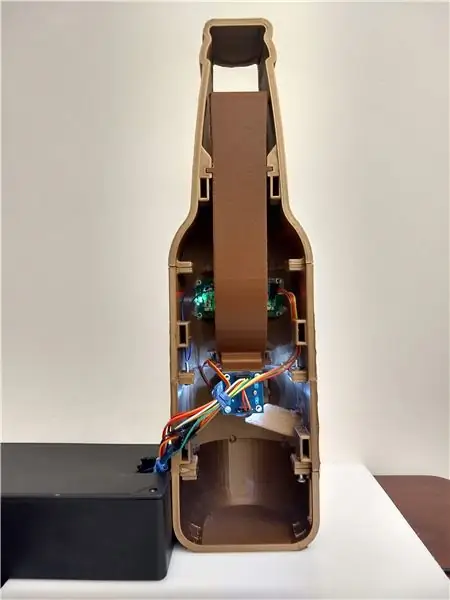




Este instrutível foi criado em cumprimento ao requisito do projeto do Makecourse 2018 na University of South Florida (www.makecourse.com)
De vez em quando, gosto de voltar para casa e tomar algumas cervejas para relaxar após um longo dia de vida. Infelizmente, minhas tampas de garrafa começaram a se acumular e eu percebi que algo precisava ser feito para consertar isso. É por isso que criei este classificador de tampas de garrafa totalmente ridículo, mas semissensível. Agora eu sei o que você está pensando, "você não poderia jogar fora as tampas das garrafas" ou "as tampas das garrafas não vão se acumular assim mesmo?". Bem… sim, mas eu queria me familiarizar mais com o Arduino e isso me deu a desculpa e a motivação para fazê-lo !!!
E quem não gostaria de um desses em seu próprio ManCave ou SheShed?!?!
Neste Instructable, mostrarei passo a passo como criei este dispositivo cafona e totalmente inútil!
(Beba com responsabilidade)
Se você tiver alguma dúvida sobre esta compilação ou precisar de ajuda com a solução de problemas, deixe um comentário abaixo e ficaremos felizes em ajudá-lo!
Etapa 1: reunindo as peças

Hardware para o circuito
Para construir este dispositivo, você precisará das seguintes peças. Alguns dos quais são opcionais, pois tornam a construção um pouco mais durável.
Não se preocupe, irei fornecer os links para os produtos que comprei na Amazon.com. Mas veja tudo o que você pode descartar de seus eletrônicos quebrados / velhos pela casa!
- Arduino Uno R3 ……………………………………………… $ 16,90
- TCS230 / TCS2300 Sensor de cores ……………………. $ 9,99
- Tela LCD IIC 1602 c / Módulo I2C …………………. $ 7,59Certifique-se de que possui o Módulo I2C !!!
- SG90 9G servo ………………………………………………. $ 12,99 (pacote com 6) Melhor comprar estes a granel, pois você os usa para tudo e individualmente eles são caros.
- Plugue estéreo de ângulo reto de 3,5 mm para fio desencapado … $ 5,92 Você provavelmente pode encontrar um cabo de áudio antigo pela casa!
- Fios, MM, MF, FF …………………………………………. $ 6,98
- Escudo de parafuso para Arduino Uno R3 …………………….. $ 9,98 (Opcional, eu não queria que minha fiação caísse involuntariamente)
- Módulo de leitor de cartão MicroSD ………………………… $ 8,29
- (Pacote de 5, comprar uma unidade individual é ~ $ 2 mais barato)
- Cartão MicroSD (qualquer tamanho funciona, irei entrar em detalhes sobre a formatação abaixo)
- Qualquer alto-falante ativo com conector de entrada
Programas
IDE Arduino (faça o download aqui)
Diversos
- Cortadores de fio / tesouras
- Dremel portátil e / ou lixa 220
- Pistola de calor
- Chave de fenda Philips
- Chave de fenda de cabeça chata
- Hot Glue Gun (para os inteligentes e preguiçosos)
Etapa 2: Construindo a garrafa
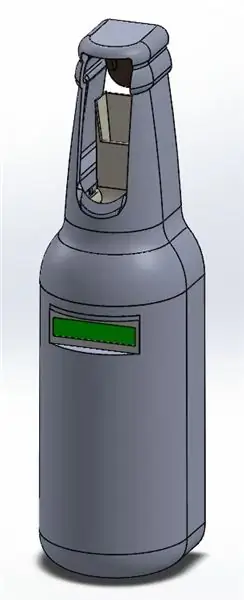
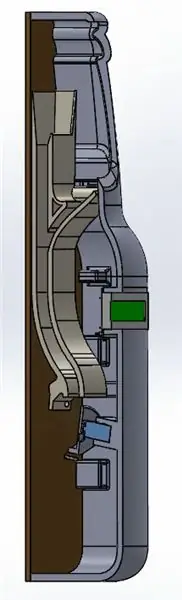
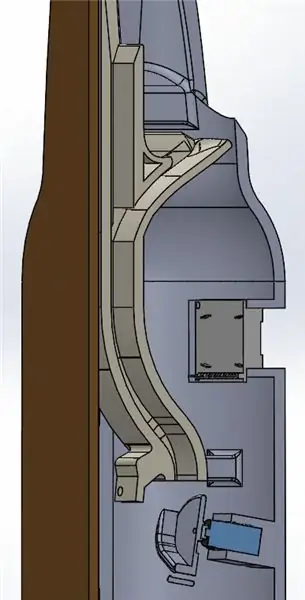
Nota rápida
Originalmente, a caixa seria uma caixa simples semelhante ao classificador de cores que a HowToMechatronics havia construído para um de seus projetos. No entanto, certa noite, deitado na cama, me ocorreu que tenho as ferramentas e o conhecimento para fazer mais! Felizmente, na University of South Florida, temos um laboratório de impressão 3D que está disponível para os alunos e a impressão é feita essencialmente com custo. Isso nos dá a liberdade de imprimir em 3D de acordo com os desejos do nosso coração, a um custo mínimo para nós. Logo depois, tive a ideia geral de criar o design da garrafa que você pode ver no produto acabado!
NOTA: Agora você provavelmente vai me odiar, mas para manter um pouco de originalidade em minha criação, não irei postar os arquivos CAD para a garrafa, eixo ou Decider. Eu realmente acredito que a criatividade, a imaginação, bem como a engenhosidade, são habilidades muito importantes que as mentes jovens e velhas precisam desenvolver e continuar a crescer. No entanto, fique à vontade para trabalhar com as imagens que eu postar e criar sua própria versão (realmente não é muito difícil)! Além disso, se esta é sua primeira vez modelando algo dessa natureza, eu desaconselho fortemente a impressão 3D do seu design! (Erros em um projeto com uma impressão tão grande pode ser muito cara para reimprimir!) Embora não pareça tão chamativo, a placa de espuma é muito mais complacente de um material para começar. Veja este projeto de exemplo criado por HowToMechatronics.
Principais considerações de design
O frasco foi originalmente projetado para permitir que o usuário abra o frasco e coloque a tampa no mecanismo em um movimento suave (observe o design do gargalo aberto). O poço tinha que ser largo o suficiente para permitir que a tampa da garrafa deslizasse para baixo com facilidade de uma maneira rápida, mas controlada, para permitir que o Decider pegasse a tampa.
O eixo também foi projetado para ser integrado à garrafa por meio de entalhes. Esta é uma grande vantagem sobre a colagem no local, pois a precisão é de extrema importância com um dispositivo dessa natureza. O módulo do sensor de cores TCS3200 também foi levado em consideração ao projetar o eixo. Como o eixo possui um local para o sensor de cores ser aparafusado, a distância do Decider ao sensor de cores permaneceu constante, o que permitiu uma leitura precisa e consistente da cor das tampas das garrafas.
O Decider deveria ser impresso em preto para ajudar na precisão do sensor de cores, já que qualquer outra cor teria interferido na leitura se o sensor de cores estivesse um pouco fora da marca ou a tampa estivesse colocada no Decider em uma posição estranha.
O slot de retorno foi, na verdade, uma reflexão tardia. Antes de enviar o design para impressão, percebi que calibrar o dispositivo seria uma atividade tediosa, especialmente se eu tivesse que inclinar a garrafa de cabeça para baixo após cada leitura.
Meu projeto não era perfeito
Por mais que eu adorasse aproveitar o triunfo de como esse projeto acabou, nem sempre foi um passeio no parque. Nunca fui muito bom em tolerar minhas impressões 3D. Na verdade, não tolero minhas impressões digitais. Eu adiciono shells adicionais (4 em vez do padrão 2) ao meu perfil de impressão. Prefiro começar o tedioso processo de lixamento para fazer com que minhas peças se encaixem desde o início.
Etapa 3: conectando tudo
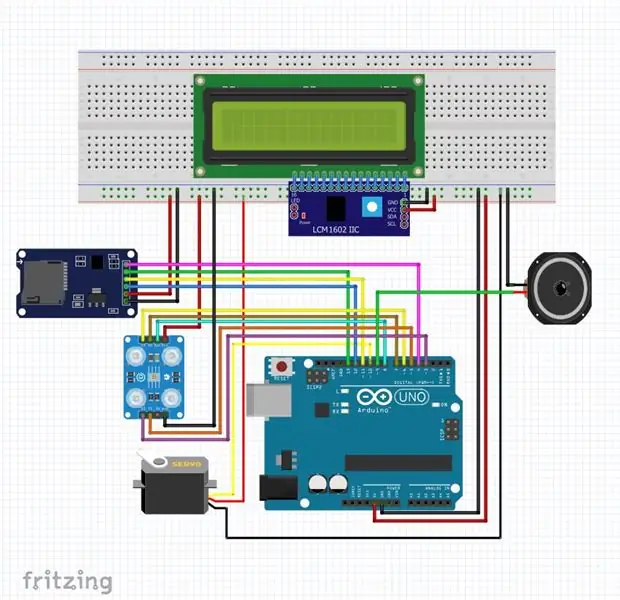

O aspecto da fiação desta construção é bastante simples, basta seguir o esquema do Fritzing e você estará pronto para ir! Como na maioria dos projetos do Arduino, se um fio estiver incorreto, muito provavelmente esse circuito não funcionará corretamente!
Para garantir que todo o circuito esteja correto, eu recomendo fortemente conectar cada componente um por um e verificar se eles funcionam corretamente usando os exemplos que postei acima.
Etapa 4: O Código
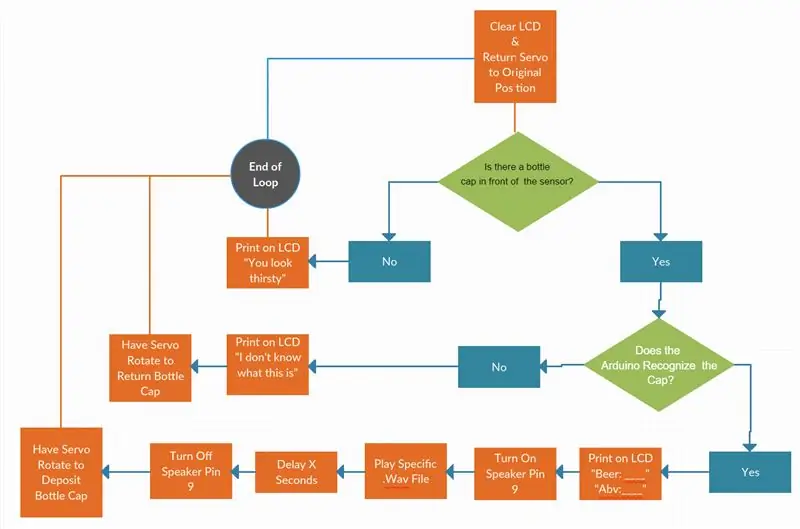
Se você é novo no Arduino, isso SERÁ esmagador! Mas tenha paciência comigo, em um esforço para manter isso o mais simples possível, vou dividir meu código com comentários, bem como mostrar onde encontrei os códigos de exemplo que usei para construir meu código mestre. Lembre-se, no início deste projeto, eu também não tinha ideia do que estava fazendo. Um bom começo é dar uma olhada no fluxograma de decisão para ter uma ideia de qual é o objetivo do programa, depois tentar decompor meu código e, quando você se perder, confira os exemplos com os quais construí meu código.
Bibliotecas para download (clique aqui para saber como instalar bibliotecas em seu Arduino)
- ServoTimer2 - Os Servos usam o Timer2 enquanto o Wav Player está monopolizando o Timer 1
- LiquidCrystal_I2C
- Biblioteca para o Módulo Leitor de Cartão SD
- TMRpcm (a biblioteca do reprodutor Wav / Mp3)
Principais conceitos do código (abaixo estão os códigos que usei para construir meu código mestre)
- O Sensor de Cor
- A tela LCD (linhas 24 - 33)
- O Servo (Arquivo -> Exemplos -> ServoTimer2 -> Varredura)
- Módulo de cartão SD (Arquivo -> Exemplos -> SD -> CardInfo)
- Wav Player (Arquivo -> Exemplos ->)
O Código Mestre
Respire fundo e analise meu código postado e seus comentários adjacentes linha por linha para ter uma ideia do que está acontecendo enquanto o Arduino trabalha no código.
Em breve estarei postando um vídeo passo a passo detalhado do meu código.
Etapa 5: Formatar seu cartão SD para FAT32
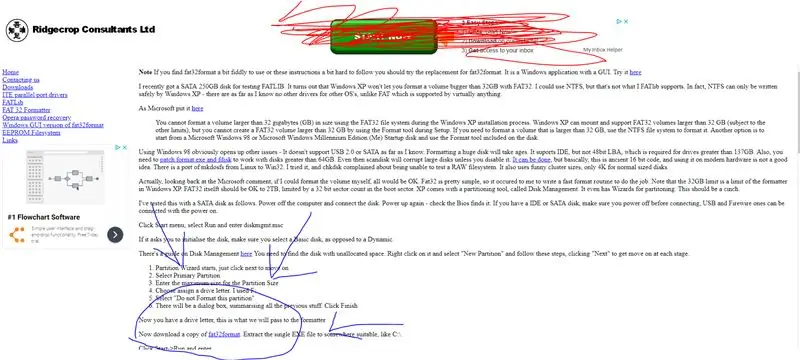
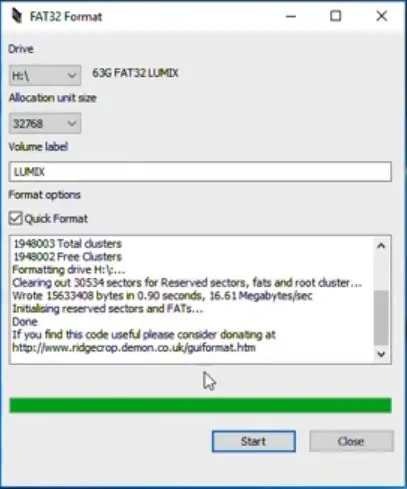
Portanto, para que o Arduino funcione corretamente com o cartão Micro SD, o cartão de memória deve ser formatado para FAT32. Para cartões SD com menos de 32 Gb, isso não é um problema e é fácil convertê-los de seu formato padrão exFAT para FAT32.
No entanto, se você é como eu e viu um cartão Micro SD de 64 GB na Amazon por US $ 13 e não pôde deixar de comprá-lo. A solução ainda é muito rápida e indolor.
Vá para https://www.ridgecrop.demon.co.uk/index.htm?fat32format.htm e baixe o "fat32format". NÃO clique nos botões verdes grandes. O arquivo em si é seguro, eu fiz a varredura em busca de vírus e você também pode, porém, se clicar no botão verde, não diga que não avisei!
Além disso, certifique-se de escolher a unidade certa em que seu cartão SD está. Você não quer formatar a unidade errada, embora eu esteja moderadamente certo de que o programa não permitirá que isso aconteça.
Isso é tudo que é preciso! Seu cartão SD agora está pronto para ser usado com o Arduino!
Etapa 6: Wav Player
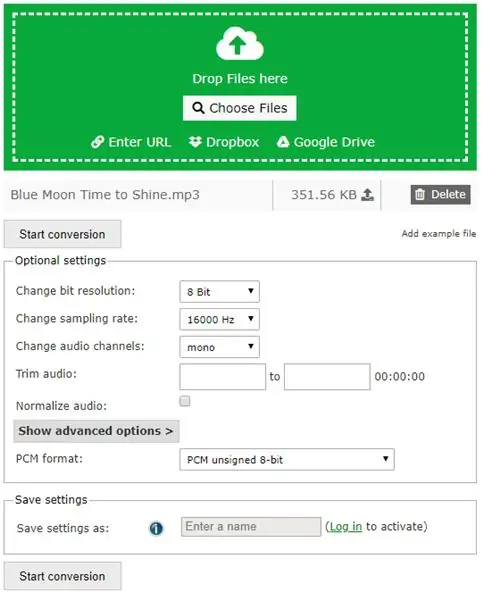
Para que o programa acesse com êxito os arquivos de áudio. Wav do cartão Micro SD recém-formatado, os arquivos MP3 devem ser convertidos para o formato de áudio. Wav adequado.
Acesse https://audio.online-convert.com/convert-to-wav e simplesmente siga as instruções mostradas na imagem abaixo.
Defina a resolução de bits para 8 bits Defina a taxa de amostragem para 16000 Hz Altere o canal de áudio para Mono Altere o formato PCM para PCM 8 bits sem sinal
Depois de fazer o download dos seus arquivos. Wav, basta colocá-los na pasta principal localizada no seu cartão SD. Anote os nomes dos arquivos exatos, pois você os chamará mais tarde em seu código!
Recomendado:
Como codificar um classificador de cores no Modkit for Vex: 7 etapas

Como codificar um classificador de cores no Modkit para Vex: Olá a todos, Neste tutorial, você aprenderá como codificar um classificador de bolas de cores no Modkit para Vex. Espero que você faça isso e divirta-se! Pls vote em mim
Reciclagem de tampas de garrafa em um carro elétrico: 6 etapas

Reciclando tampas de garrafa em um carro elétrico: Olá a todos. Este é o nosso mini carro elétrico. É muito fácil de fazer. Faça-o em casa Se você for Pai, será muito adequado brincar com seus filhos Tornando-o muito simples, será muito interessante Eu irei orientá-lo, vamos fazer
Como soldar perfeitamente (sem cargas de fios!) Tampas de desacoplamento em microcontroladores SMT: 9 etapas (com imagens)

Como soldar ordenadamente (sem cargas de fios!) Tampas de desacoplamento em microcontroladores SMT .: Este manual foi escrito para ensiná-lo a usar um método limpo e organizado de prototipagem com microcontroladores SMT (ou outros dispositivos) em uma placa adaptadora. Depois de lutar para fazer um bom trabalho de desacoplamento eficaz dos pinos de alimentação do meu PIC18F I
Tampas de tinta spray para gabinete de alto-falante: 10 etapas

Tampas de tinta spray para gabinetes de alto-falantes: Muitos de nós usamos tinta spray em nossos projetos. E acho que alguns de vocês ainda têm latas vazias em casa. Então, vamos reciclar essas latas vazias. Antes eu só usava as tampas para guardar componentes eletrônicos e pequenos parafusos. Neste ible vamos usar o ca
Suporte para laptop com 4 tampas de fundo: 6 etapas

Suporte para laptop com 4 tampas de fundo: aqui está um manual para fazer o suporte para laptop mais simples e dolorosamente óbvio. Provavelmente, se você beber alguma coisa, você tem os ingredientes para isso agora … talvez espalhados pelo chão ao seu redor
